Kako napraviti pejzaž na jednoj stranici u Wordu
Jeste li ikada sastavljali esej ili izvješće i htjeli ste uključiti veliku sliku? Možda lijep grafikon ili grafikon? Odgovor je staviti ga na stranicu u pejzažnom ili vodoravnom rasporedu. Dakle, pokušajte to, ali onda sve stranice idu u pejzaž.
Evo najbržeg i najlakšeg načina da napravite pejzaž jedne stranice u Wordu(Word) .

Također, slobodno pogledajte video(check out the video) koji smo objavili na našem YouTube kanalu u nastavku, gdje vas vodimo kroz iste korake kao u ovom članku, samo s naglaskom!
Usmjerite i kliknite način da napravite pejzaž jedne stranice u Wordu(The Point & Click Way To Make One Page Landscape In Word)

- Odaberite sliku ili tekst koji želimo biti na pejzažno orijentiranoj stranici.

- Kliknite karticu Layout .

- Kliknite strelicu prema dolje ispod gumba Margine(Margins ) .

- Kliknite na Prilagođene margine…(Custom Margins…)

- U sredini prozora Postavljanje stranice kliknite gumb (Page Setup)Pejzaž(Landscape) .

- Na dnu prozora Postavljanje stranice , u okviru za odabir (Page Setup)Primijeni na:(Apply to: ) promijenite ga u Odabrani tekst(Selected Text) . Kliknite OK .

Odabrana slika ili tekst sada će biti na vlastitoj pejzažno orijentiranoj stranici. Promijenite veličinu grafikona kako biste najbolje pristajali i imamo prekrasno izvješće.

Koliko god to bilo jednostavno, to se može učiniti brže pomoću tipkovničkih prečaca(using keyboard shortcuts) . Prođimo kroz kako koristiti tipkovničke prečace za izradu krajolika jedne stranice u Wordu(Word) .
Najbrži način da napravite pejzaž na jednoj stranici u Wordu(The Fastest Way To Make One Page Landscape In Word)
Koliko je brža ova metoda? Odmjerio sam vrijeme koristeći metodu pokaži i klikni i metodu samo s tipkama prečaca. Nakon što sam nekoliko puta uvježbao tipke prečaca, to je trajalo manje od 30 sekundi, dok je metoda pokaži i klikni trajala bliže minuti.
Korištenje tipki prečaca za obavljanje najčešćih zadataka ne samo da štedi vrijeme, već može spasiti i vaše zdravlje. Mnogi ljudi bolove u zapešću na poslu uzrokuje korištenje miša. Drugi dodatni bonus je da ćete na poslu izgledati kao superzvijezda. Radit ćete stvari za sekunde dok drugima treba nekoliko minuta.
Iako može izgledati kao da ima još posla, samo je raščlanjeno da bude vrlo precizno. Mnogi ljudi nikada nisu koristili tipke prečaca na ovaj način i ne želimo da budu frustrirani i odustanu jer smo nešto propustili.
- Odaberite sliku ili tekst koji želimo biti na pejzažno orijentiranoj stranici.

- Pritisnite tipku Alt , a zatim pritisnite P da nas odvedete s kartice Početna(Home ) na karticu Layout .
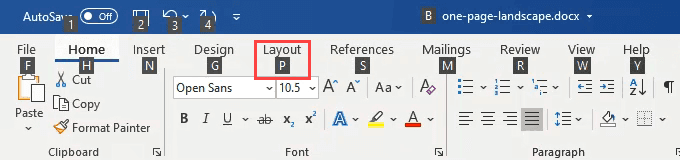
- Pritisnite tipku M da biste otvorili padajući izbornik Margine(Margins) .

- Pritisnite tipku A za odabir prilagođenih margina...(Custom Margins…) i otvorite prozor Postavljanje stranice .(Page Setup)

- Pritisnite Alt + S za odabir Pejzažna(Landscape ) orijentacija.
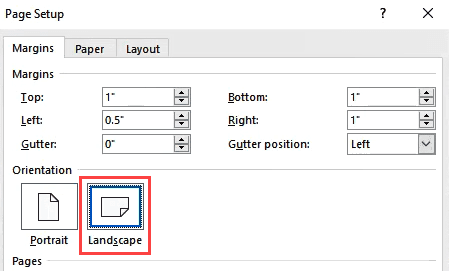
- Pritisnite Alt + Y da odaberete polje Primijeni na(Apply to:) :, a zatim jednom dodirnite tipku sa strelicom prema dolje da odaberete Odabrani tekst(Selected Text) . Jednom dodirnite tipku Enter da biste (Enter)odabrali odabrani tekst(Selected Text ) , a zatim ponovno dodirnite Enter da biste primijenili postavku.

Prozor Postavljanje stranice(Page Setup) će se zatvoriti i tekst ili slika će se sada nalaziti na stranici s pejzažnim izgledom.

Ako vam se sviđa koliko su tipke prečaca bile brže, pogledajte naše druge članke koji pokazuju čaroliju tipki prečaca. Pitat ćete se kako ste preživjeli bez ovih 10 najboljih tipkovničkih prečaca za Windows 10(top 10 keyboard shortcuts for Windows 10) . Ako želite da postoji prečac za nešto, također biste mogli stvoriti prilagođeni tipkovnički prečac za to u sustavu Windows 10(create custom keyboard shortcut for it in Windows 10) .
Imate li(Got) neke sjajne prečace za podijeliti? Ili pitanja o drugim načinima za teške stvari u sustavu Office ili Windows ? Stavite(Pop) ga u komentare ispod. Svi smo ovdje da učimo.
Related posts
Kako automatski sigurnosno kopirati Word dokument na OneDrive
Kako napraviti čestitku u MS Wordu
Kako dodati ili ukloniti komentare u Wordu
Kako koristiti spajanje pošte u Wordu za izradu pisama, naljepnica i omotnica
Kako napraviti dijagram toka u Wordu i Excelu
Dodajte naslovnu stranicu Word dokumentu
Ultimativni vodič za popravak oštećene ili korumpirane Word datoteke
Vratite Caps Lock tekst na normalan u MS Wordu
30+ najboljih Microsoft Word tipkovničkih prečaca
Brzo dodajte sadržaj u Word dokument
Kako dijeliti ili surađivati na Word dokumentu s drugima
Kako napraviti histogram u Excelu
Kako snimiti makro u Excelu
Kako koristiti Usporedi i kombiniraj dokumente u Wordu
13 OneNote savjeta i trikova za bolje organiziranje bilješki
Kako stvoriti popis distribucije u Outlooku
Umetnite Excel radni list u Word dokument
Kako promijeniti pozadinu u Microsoftovim timovima
Koristite Format Painter u Wordu za kopiranje i lijepljenje formatiranja
OneDrive za školu ili posao: 8 savjeta za početnike
